Ketika telah berhasil membuat menu, sobat dapat mengedit kembali menu-menu tersebut sesuai kebutuhan. Pengeditan ini dapat berupa:
- Membuat Menu Baru
- Menyusun urutan menu
- Mengatur tata letak menu
- Menyembunyikan menu
- Menghapus menu
Cara mengedit menu ini hampir sama dengan cara mengedit posting hanya saja proses penghapusan dan penyusunannya sedikit berbeda. Berikut langkah-langkahnya:
- Gambar di bawah adalah contoh blog "Keripik Kentang" yang mempunyai menu utama Home, About, Tukar Link, Cara Pemesanan, dan Tanya Jawab. Posisi menu Tukar Link akan ditukar dengan menu Cara Pemesanan.

Posisi Menu sebelum ditukar - Di halaman dashboard pilih "Page" seperti ketika sobat membuat menu baru kemudian atur posisi menu yang akan ditukar dengan cara drag and drop (klik kiri dan tahan mouse pada menu yang akan ditukar, pindahkan posisi mouse ke atas atau ke bawah kemudian lepas).
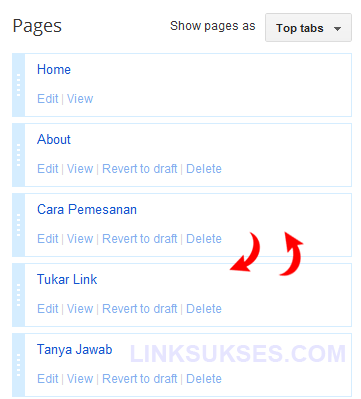
Proses tukar posisi. Paling atas artinya paling kanan - Setelah posisi menu berubah, klik tombol "Save arrangement" untuk menyimpan hasil perubahan tadi.

Simpan setelah diurutkan - Lihat kembali hasilnya. Posisi menu Tukar Link dan menu Cara Pemesanan sudah bertukar tempat.

Posisi Menu setelah ditukar posisi - Menu yang telah dibuat dan telah diterbitkan dapat di-unpublish (di tarik dari publikasi) dengan cara memilih "Revert to draft" di halaman "Page" seperti yang ditunjuk tanda panah merah. Dalam kondisi ini semua artikel dalam menu tersebut akan tetap ada tetapi pengunjung tidak dapat melihatnya.

Menonaktifkan Menu - Menu Tukar Link yang tadi di-Revert to Draft kini akan tampil di sebelah kanan menu-menu lain yang telah diterbitkan. Jika suatu saat menu Tukar Link akan dipublikasikan kembali, klik saja "Publish" di bawah menu tadi.
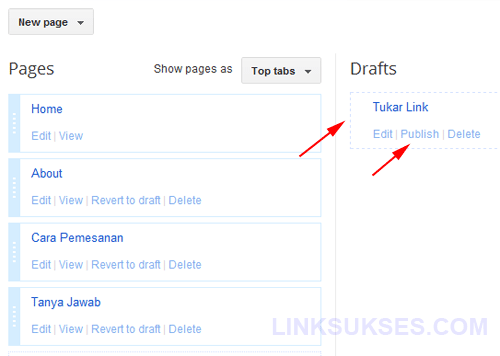
Menu/Page yang tidak aktif ada di sebelah kanan - Pada gambar di bawah, menu Tukar Link tidak terlihat lagi oleh pengunjung.

Salah satu Menu sudah dihilangkan/ disembunyikan - Jika sobat bermaksud menghapus menu yang sudah atau belum diterbitkan, caranya dengan mengklik "Delete" tepat dibawah nama menu yang bersangkutan. Berbeda dengan "Revert to draft", proses "Delete" (menghapus menu) ini akan menghapus semua artikel yang berada di halaman menu tersebut.

Proses menghapus Menu/Page - Perhatikan gambar di bawah! Menu Tanya Jawab tidak tampil lagi karena sudah dihapus. Untuk menampilkan lagi caranya sama dengan membuat menu baru.
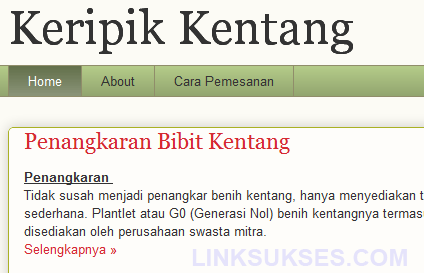
Tampilan Menu setelah dihapus


